ระบบปฏิบัติการ Windows มีคุณสมบัติที่ซ่อนอยู่หรือยากที่จะสังเกตเห็นจำนวนมากซึ่งแม้ผู้ใช้งานจะไม่ทราบถึงคุณสมบัติที่ซ่อนอยู่มากมายในระบบปฏิบัติการ Windows
เมื่อวันก่อนเมื่อฉันอยู่ที่สถานที่ของเพื่อนฉันสังเกตเห็นเพื่อนของฉันพิมพ์ชื่อของโปรแกรมในกล่องค้นหาเมนูเริ่มของ Windows 10 และกดปุ่ม Enter เพื่อเปิดอินสแตนซ์อื่นของ Notepad ตอนนี้พวกคุณหลายคนอาจสงสัยว่ามีอะไรผิดปกติกับแนวทางของเพื่อนของฉันในการเปิดโปรแกรม Notepad อีกตัวอย่างหนึ่ง

แม้ว่าหนึ่งสามารถเปิดอินสแตนซ์อื่นของโปรแกรมได้ตลอดเวลาโดยพิมพ์ชื่อลงในช่องค้นหาและกดปุ่ม Enter แต่มีวิธีที่ง่ายกว่ามากในการเปิดตัวแอปพลิเคชันอื่นในระบบปฏิบัติการ Windows รวมถึง Windows 10 ได้อย่างรวดเร็ว
โปรแกรมทั้งหมดรองรับหลายอินสแตนซ์หรือไม่?
ไม่ไม่ใช่ทุกโปรแกรมรองรับหลายอินสแตนซ์ ตัวอย่างเช่นโดยค่าเริ่มต้นอินสแตนซ์อื่นของ Windows Media Player จะไม่สามารถเปิดใช้งานได้ คุณต้องใช้เครื่องมือเล็ก ๆ ของบุคคลที่สามเพื่อให้ Windows Media Player รองรับหลายอินสแตนซ์ แอพสากลหรือ Store ใน Windows 10 ไม่รองรับหลายอินสแตนซ์
กล่าวโดยย่อคือห้ามโปรแกรมบางโปรแกรมเช่น WMP และ Skype โปรแกรมเดสก์ท็อปส่วนใหญ่รองรับหลายอินสแตนซ์ โปรแกรม Office ยอดนิยมเช่น Word และ Excel รองรับหลายอินสแตนซ์
4 วิธีในการเปิดอินสแตนซ์อื่นของโปรแกรม
ต่อไปนี้เป็นสี่วิธีในการเปิดอินสแตนซ์อื่นของโปรแกรมใน Windows 10, Windows 8 / 8.1 และ Windows 7 อย่างรวดเร็ว
วิธีที่ 1 - เปิดอินสแตนซ์อื่นของโปรแกรมผ่านเมาส์
วิธีที่ 2 - เปิดอินสแตนซ์อื่นของแอปพลิเคชันโดยใช้เมาส์
วิธีที่ 3 - เรียกใช้อินสแตนซ์อื่นของแอปพลิเคชันโดยใช้แป้นพิมพ์ลัด
วิธีที่ 4 - ใช้เมาส์เพื่อเปิดอินสแตนซ์อื่นของโปรแกรม
วิธีการ 1 จาก 4
เรียกใช้อินสแตนซ์อื่นโดยใช้เมาส์
ขั้นตอนที่ 1: หากอินสแตนซ์ของโปรแกรมกำลังทำงานอยู่ให้คลิกขวาที่ไอคอนแถบงานแล้วคลิกที่ชื่อของโปรแกรมเพื่อเปิดอินสแตนซ์อื่นของโปรแกรม
ตัวอย่างเช่นถ้า Notepad กำลังทำงานอยู่เพื่อเปิดอินสแตนซ์อื่นให้คลิกขวาที่ไอคอนของ Notepad ในทาสก์บาร์จากนั้นคลิก Notepad
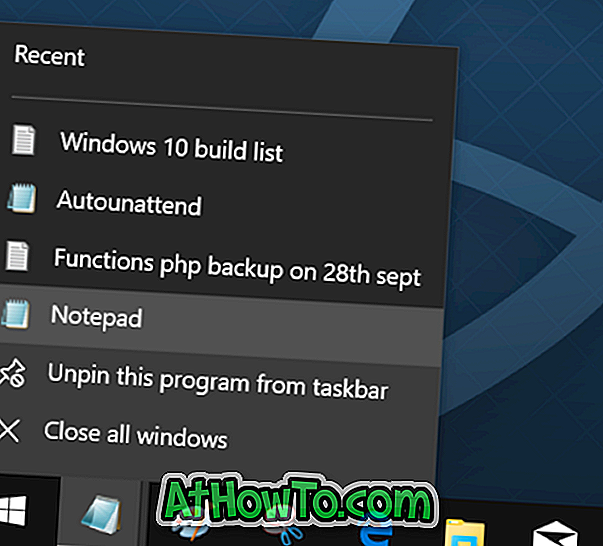
วิธีการ 2 จาก 4
เรียกใช้อินสแตนซ์อื่นของโปรแกรมโดยใช้เมาส์
ขั้นตอนที่ 1: เมื่ออินสแตนซ์ของโปรแกรมกำลังทำงานอยู่ให้กดแป้น Shift ค้างไว้แล้วคลิก (คลิกซ้าย) บนไอคอนของโปรแกรมในทาสก์บาร์เพื่อเปิดอินสแตนซ์อื่น หากโปรแกรมรองรับหลายอินสแตนซ์การดำเนินการจะเปิดอินสแตนซ์อื่น
วิธีการ 3 จาก 4
เปิดอินสแตนซ์อื่นโดยใช้แป้นพิมพ์ลัด
เช่นเดียวกับฉันถ้าคุณต้องการเปิดอินสแตนซ์อื่นโดยใช้แป้นพิมพ์ลัดก็มีแป้นพิมพ์ลัดสำหรับสิ่งนั้นเช่นกัน
ขั้นตอนที่ 1: หากอินสแตนซ์ของโปรแกรมกำลังทำงานอยู่คุณสามารถใช้ปุ่มโลโก้ Windows + Shift + 1-9 เพื่อเปิดอินสแตนซ์อื่นของโปรแกรม ตัวอย่างเช่นหากโปรแกรม Notepad ปรากฏขึ้นติดกับปุ่มเริ่มแล้วเริ่มทำงานคุณสามารถใช้โลโก้ Windows + Shift + 1 เพื่อเปิดอินสแตนซ์อื่น
ในทำนองเดียวกันหากโปรแกรม Paint เป็นโปรแกรมที่สี่จากปุ่ม Start เพื่อเปิดอินสแตนซ์อื่นคุณต้องกดปุ่มโลโก้ Windows + Shift + 4
วิธีการ 4 จาก 4
วิธีง่ายๆในการเปิดอินสแตนซ์อื่นของโปรแกรม
นี่เป็นวิธีที่ง่ายที่สุดของล็อต คลิกกลางที่ไอคอนแถบงานของโปรแกรมที่รองรับหลายอินสแตนซ์เพื่อเปิดอินสแตนซ์อื่นของโปรแกรม หากวิธีนี้ใช้งานไม่ได้โปรดตรวจสอบการตั้งค่าเมาส์ของคุณ ดูวิธีง่ายๆในการเปิดโปรแกรมหลายอินสแตนซ์ในคู่มือ Windows 10 สำหรับข้อมูลโดยละเอียด
หวังว่านี่จะช่วยได้!














